Закладки документов



Закладки документов |
  
|
Вызов команды:
Текстовое меню "Настройка|Окна|Закладки документов"
Для управления окнами можно использовать закладки документов. Видимость закладок документов управляется флажком “Настройка|Окна|Закладки документов”. Используя закладки, можно, например, переключаться из окна одного открытого документа T-FLEX CAD в окно другого документа – достаточно указать курсором мыши на нужную закладку и нажать ![]() . Также с их помощью менять порядок расположения окон документов. Для этого нужно указать курсором мыши на закладку документа, окно которого требуется переместить. Затем следует нажать
. Также с их помощью менять порядок расположения окон документов. Для этого нужно указать курсором мыши на закладку документа, окно которого требуется переместить. Затем следует нажать ![]() , и, не отпуская нажатой клавиши мыши, переместить закладку документа в требуемое положение в ряду закладок.
, и, не отпуская нажатой клавиши мыши, переместить закладку документа в требуемое положение в ряду закладок.
С помощью закладок можно также закрывать окна документов. С правой стороны каждой закладки расположена кнопка кнопка ![]() . При нажатии на эту кнопку текущее окно будет закрыто. Кроме того, закладка закрывается, если щёлкнуть по ней колёсиком мыши.
. При нажатии на эту кнопку текущее окно будет закрыто. Кроме того, закладка закрывается, если щёлкнуть по ней колёсиком мыши.
По умолчанию закладки документов (если они отображаются в окне T-FLEX CAD) расположены над верхней границей окон документов. При желании их положение можно изменить. Для этого необходимо указать курсором на закладку любого документа и с помощью ![]() вызвать контекстное меню и выбрать пункт Положение закладок.
вызвать контекстное меню и выбрать пункт Положение закладок.
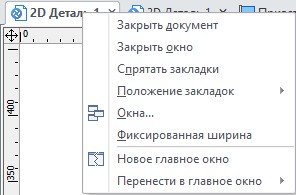
Все несохраненные документы помечаются на закладках символом “*”.
Опция Закрыть документ позволяет зарыть все закладки, принадлежащие одному документу.
Опция Закрыть окно позволяет закрыть выбранное окно, относящееся к документу.
Опция Фиксированная ширина позволяет установить одинаковую ширину для всех закладок.
Опция Новое главное окно позволяет создать новое главное окно и копировать в него выбранную закладку.
Опция Перенести в главное окно позволяет переносить закладки между главными окнами.
Подробную информацию о главных окнах можно найти в главе “Быстрое начало”.
Команда Окна… открывает диалоговое окно для управления открытыми закладками.
Подробную информацию по команде Окна… можно найти в разделе “Выбор активного окна”.
Вид окон документа при включенных/выключенных закладках документов
Вид окон открытых документов в режимах с включенными и отключенными закладками документов отличается.
При включённых закладках окна открытых документов занимают весь размер рабочего окна T-FLEX CAD. Активное окно (то есть окно текущего документа) перекрывает собой окна остальных документов.
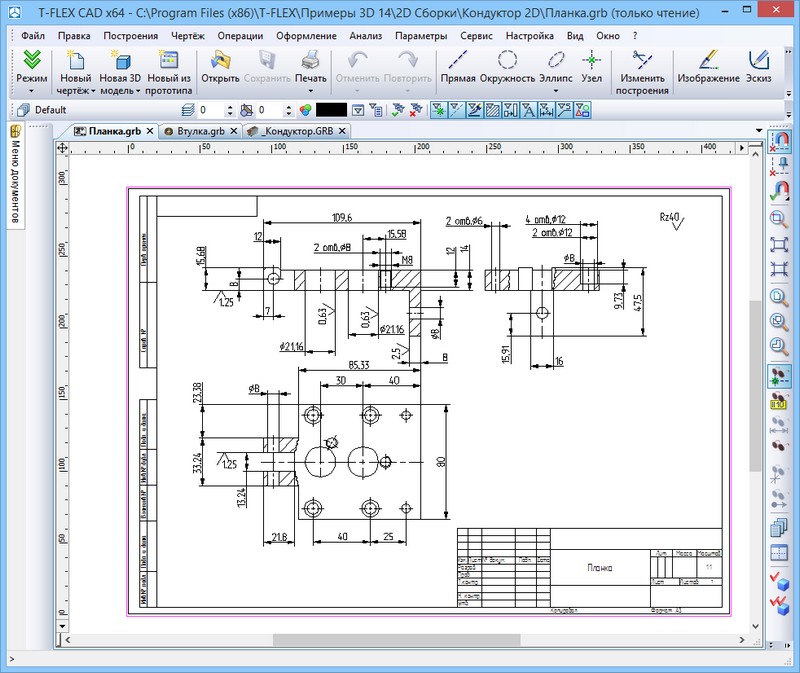
Минимизировать окна или задавать им произвольный размер при включенных закладках нельзя.
При выключенных закладках документов окна открытых документов могут находиться в любом из трёх состояний:
1.Максимизировано. Окно занимает всю область рабочего окна T-FLEX CAD, не имеет заголовка. Имя текущего активного документа выводится в заголовке окна T-FLEX CAD;
2.Минимизировано. Окно представляет собой заголовочную строку с именем документа и системные кнопки управления окном;
3.Произвольное. Окно имеет размер меньший размера рабочей зоны. Имеет заголовок, где выводится имя документа.
Независимо от размера при выключенных закладках окно документа одержит три кнопки, позволяющие управлять его состоянием и закрыть данное окно.
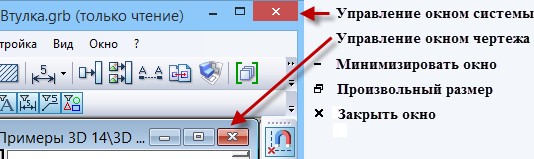
Когда окно максимизировано, эти кнопки находятся под кнопками управления системным окном. Поэтому будьте внимательны, когда закрываете окно таким способом!
Максимизировать размер окна можно еще одним способом. Нужно дважды нажать Свернуть и развернуть означает соответственно максимизировать и минимизировать. Для максимизированного окна эта пиктограмма находится слева в текстовом меню. Когда окно имеет произвольный размер, этот размер можно изменять. Достаточно указать на границу окна, и, как только курсор превратиться в стрелочку, отвести его в нужное положение. |
|
Смотри: Содержание